|

©Copyright by Sina
14.08.2009
Dieses Tutorial stammt
allein aus meiner eigenen Handschrift
Es darf ohne meine
Zustimmung weder kopiert noch auf anderen Seiten
zum Download angeboten
werden. Die von mir verwendeten
Materialien stammen aus Tubentauschgruppen.
Das © Copyright liegt
allein bei den jeweiligen Herstellern.
Bild 315 Kunst
Bitte setzt die
Logos der Künstler auf euren Bildern


 |
Nimm den Pfeil als Positionszeichen mit! |
du
brauchst für dieses tut
PSP X2, aber es geht auch mit niedrigeren versionen
das
material dazu :
bekommst du hier
du brauchst:
2 tube, 2 masken
filter: fm tile tools>blend emboss bekommst du hier:
hier
filter: xero> porcelain bekommst du hier:
hier
filter: unlimited2> paper textures bekommst du hier:
hier
entpacke alles
die filter in den plugin ordner und los gehts.............
****************************************************************************************
nun
psp programm öffnen und alle dateien aus dem zip öffnen
1.
öffne neues transparentes bild 550x450
suche dir auf der vordergrundfarbe eine helle farbe aus deinem bild
#82b6b5 und eine dunkle hintergrundfarbe #3f6d6c
fülle dein blatt mit der dunklen farbe, effekte, filter unlimited2, paper
textures,

~~~~~~~~~~~~~~~~~~~~~~~~
2.
ebenen, neue rasterebene, fülle die mit der hellen farbe, öffne die maske;
maskcaeronF49, gehe wieder zu deinem bild,
aktiviere es wieder, ebenen, neue maskenebene, aus bild,

gehe zum ebenenmanager, rechte maustaste, zusammenfassen, gruppe
zusammenfassen, effekte, 3d effekte, schlagschatten
2, 2, 100, 5 schwarz, effekte, fm tiles tools, blend emboss,
standardeinstellung, ebene, duplizieren, bild vertikal
spiegeln,
~~~~~~~~~~~~~~~~~~~~~~~~~~~~~~
3.
aktiviere dein
auswahlwerkzeug und ziehe ein rechteck nach unten auf der linken seite
deines bildes, ebenen, neue
rasterebene, fülle die mit der hellen farbe, auswahl aufheben, effekte, 3d
effekte, schlagschatten 2, 2, 100, 5 schwarz
schlagschatten -2, -2, 100, 5 schwarz,
~~~~~~~~~~~~~~~~~~~~~~~~
4.
öffne das tube joyacarey_camrontags und füge es als neue ebene in dein
bild ein, setze es auf das gezogene rechteck,
effekte, fm tile tools, blend emboss, standardeinstellung, effekte, 3d
effekte, innenfase,
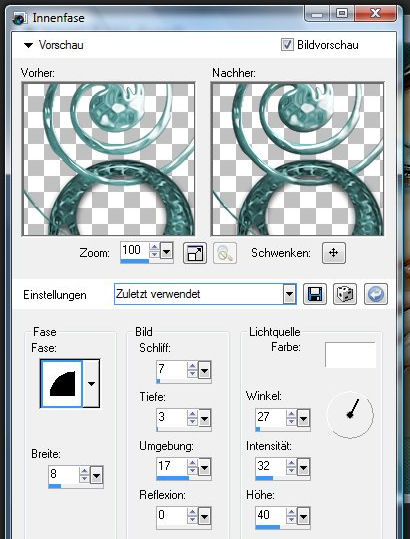
effekte, 3d effekte, schlagschatten 9, 9, 50, 5 schwarz,
~~~~~~~~~~~~~~~~~~~~~~~~
5.
öffne das tube mc1574 und füge es als neue ebene in dein bild ein,
effekte, fm tile tools, blend emboss, standardein-
stellung, effekte, 3d effekte, schlagschatten 9, 9, 50, 5 schwarz,
~~~~~~~~~~~~~~~~~~~~~~~~
6.
aktiviere dein textwerkzeug, erstellen auf vektor, schreibe titel oder
name, ebene umwandeln in rasterbene, effekte,
3d effekte, schlagschatten 2, 2, 100, 5 schwarz, schlagschatten 9, 9, 50,
5 schwarz, ebenen, zusammenfassen, sichtbar
zusammenfassen,
~~~~~~~~~~~~~~~~~~~~~~~~
7.
bild, rand hinzufügen, 1pixel helle farbe, 1pixel dunkle farbe, 1pixel
helle farbe, 50pixel weiss, erstelle auf der
vordergrundfarbe enen farbverlauf


~~~~~~~~~~~~~~~~~~~~~~~~
8.
fülle den rand damit, ebenen, neue rasterebene, fülle die mit der dunklen
farbe, öffne die maske; maskcameron52, gehe
zurück zu deinem bild und aktiviere es, ebenen, neue maskenebene, aus
bild,

~~~~~~~~~~~~~~~~~~~~~~~~
9.
gehe zum ebenenmanager, rechte maustaste, zusammenfassen, gruppe
zusammenfassen, gehe wieder zum bild, effekte, kanten
effekte, nachzeichnen, auswahl umkehren, effekte, 3d effekte,
schlagschatten 7, 7, 50, 5 schwarz, schlagschatten -7,
-7, 50, 5 schwarz, auswahl aufheben, ebene duplizieren, bild vertikal
spiegeln, ebenen, zusammenfassen, sichtbar zusam-
menfassen, bild, rand hinzufügen, 1pixel helle farbe, 1pixel dunkle farbe,
1pixel helle farbe, effekte, xero, porcelain
standardeinstellung,
ebenen, neue rasterebene, mache dein wasserzeichen, ebenen,
zusammenfassen, alles zusammenfassen,
~~~~~~~~~~~~~~~~~~~~~~~~
jetzt ist dein bild fertig und du kannst es abspeichern :-)
ich hoffe es hat dir spass gemacht!


Zürich, 14.08.2009
|